
مقایسه ایکس باکس گیم پس و پلی استیشن پلاس
ایکس باکس گیم پس و پلی استیشن پلاس سرویسهای ارائه دهندهی بازیها برای کنسولهای بازی هستند و کاربردی همانند نتفلیکس دارند. دو شرکت برتر در تولید کنسول بازیهای رایانهای، یعنی...

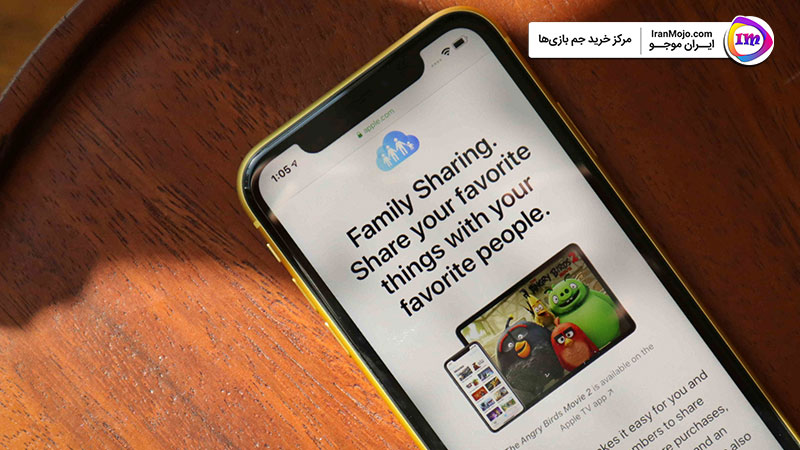
فمیلی شیرینگ اپل قابلیتی است که طراحی شده است تا برای یک خانواده به اشتراک گذاشتن اطلاعات، خریدها و دیگر برنامهها را به وسیله چندین دستگاه ios و apple ID راحتتر کند. در این مقاله در ایران موجو به بررسی هرآنچه که شما درباره family sharing نیاز است بدانید، از جمله چگونه فمیلی شیرینگ را فعال کنید؟
استفاده از family sharing چه مزایایی دارد؟
چه چیزهایی به اشتراک گذاشته میشوند و اینکه در کل استفاده از family sharing چگونه است میپردازیم. با ما همراه باشید.
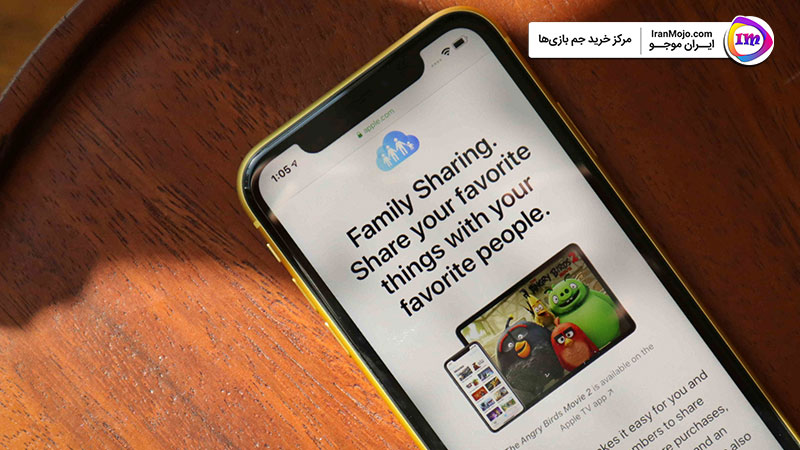
استفاده از Family sharing بر روی دستگاههای ios و mac قابل انجام است و به حداکثر 6 نفر اجازه به اشتراک گذاشتن مواردی مانند موارد زیر را میدهد:
اما یکی از ویژگیهای جالب فمیلی شیرینگ برای والدین این است که با اشتراکگذاری خانوادگی، والدین میتوانند زمان استفاده از محتوا و حریم خصوصی را برای فرزندان زیر 18 سال خود کنترل و مدیریت کنند و با فعال کردن گزینه Ask to Buy میتوانند تمام خریدهای فرزندان خود را در App Store و iTunes تایید یا رد کنند.
راهاندازی قابلیت فمیلی شیرینگ بسیار کار آسانی است. ابتدا شخصی که family sharing را راهاندازی کرده است، به عنوان لیدر و سازماندهنده میتواند تا حداکثر 5 عضو خانواده خود (زیرا کلا 6 نفر میتوانند اطلاعات را به اشتراک بگذارند) را برای پیوستن به گروه Family Sharing دعوت کند و ویژگیهایی که قرار است در آن گروه باهم به اشتراک بگذارند را نیز انتخاب کند. پس از پذیرفته شدن دعوت از طرف اعضای خانواده نیز عضو اصلی گروه میتواند تنظیمات فمیلی شیرینگ را بهطور خودکار در دستگاه اپل خود ببیند.
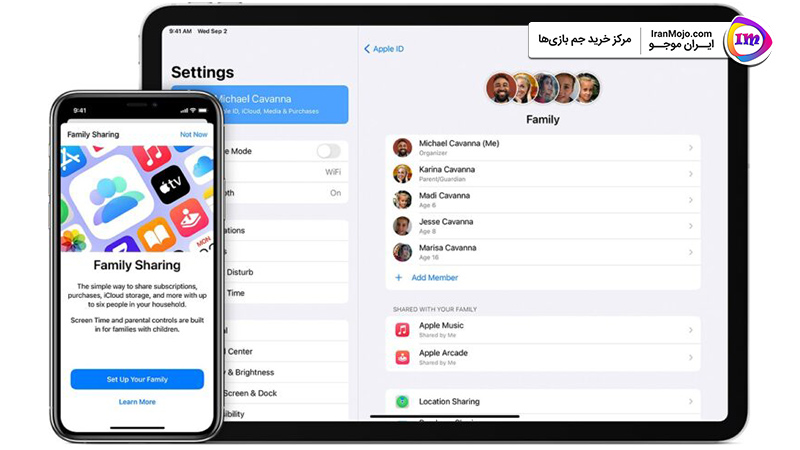
همه اعضای خانواده باید iOS 8 به بالا یا OS X Yosemite و نسخههای جدیدتر را اجرا کنند تا بتوانند از family sharing استفاده کنند.
هریک از اعضای خانواده فقط میتواند در یک گروه خانوادگی در یک زمان باشد و همچنین امکان تغییر گروه فمیلی شیرینگ اپل به گروه دیگر تنها 2 بار در سال مجاز است.
همچنین در apple sharing گزینهای جهت تنظیم Apple ID برای کودکان زیر 13 سال وجود دارد که به کودکان این امکان را میدهد تا در بخشهایی از گروه Family Sharing شرکت داشته باشند.
همانطور که در ابتدای مطلب گفته شد در قابلیت فمیلی شیرینگ اپل اعضای خانواده میتوانند موسیقی، فیلم، برنامههای تلویزیونی، کتابها و برنامههایی را که خریداری کردهاند را مشاهده کنند و بهصورت مشترک دانلود کنند.
با استفاده از family sharing هریک از اعضای خانواده میتوانند بدون اتلاف وقت به تمامی برنامههای پولی که قبلا توسط سایر اعضا خریداری شده بودند دسترسی پیدا کرده و آنها را دانلود کنند. البته حائز اهمیت است که تنها برنامههایی را میتوانید با اعضای خانواده خود به اشتراک بگذارید که از قابلیت فمیلی شیرینگ پشتیبانی میکنند.
برنامه Apple Music یک پلن اشتراک خانواده دارد که در آن تا حداکثر شش نفر از اعضای خانواده با پرداخت تنها 14.99 دلار در ماه امکان دسترسی نامحدود به اپل موزیک را در دستگاه خود خواهند داشت.
این قابلیت در حالی امکانپذیر است که هر یک از اعضای خانواده که به کمک قابلیت فمیلی شیرینگ اپل به یک حساب Apple Music متصلاند میتوانند آرشیو شخصی خود و پیشنهاداتی را براساس علاقهمندی خود داشته باشند.
با استفاده از family sharing تمام اعضای خانواده میتوانند یک فضای ذخیرهسازی برای تصاویر و فایلهای خود بدون نیاز به خریداری جداگانه حسابهای iCloud داشته باشند. همچنین یک انتخاب بین 200 گیگابایت یا 2 ترابایت وجود دارد که هر دوی این طرحها قابل اشتراکگذاری بوده و تمام اعضا میتوانند از این فضا استفاده کنند. البته اعضای خانواده به فایلهای یکدیگر دسترسی نخواهند داشت، اما میتوانند ببینند که هریک از اعضا چقدر از فضای ذخیرهسازی خود را استفاده کرده است.
اعضای خانواده به کمک استفاده از family sharing میتوانند موقعیت مکانی یکدیگر را در Find My و Messages مشاهده کنند. همچنین با فعال کردن این ویژگی اعضای خانواده میتوانند مکان دستگاههای یکدیگر را نیز در برنامه Find My ببینند. حالا اگر یکی از اعضای خانواده ترجیحش بر این بود که حریم خصوصیاش حفظ شود، میتواند گزینه Share My Location را در تنظیمات iCloud خود خاموش کند و اگر نظرش عوض شد، این امکان برای او فراهم است که این گزینه را به حالت قبلی خود بازگرداند.
این ویژگی یکی از محبوبترین ویژگیها در بین والدین است بهطوری که با تنظیم این ویژگی در فمیلی شیرینگ اپل این امکان به شما داده میشود تا بتوانید گزارش زمان استفاده از صفحهنمایش فرزندتان را ببینید و کنترلهای والدین را از آیفون خود تنظیم کنید. همچنین میتوانید یکیدیگر از اعضای خانواده در گروه فمیلی شیرینگ را بهعنوان والدین یا سرپرست انتخاب کنید تا در هر زمان و مکان مواظب فرزندتان و زمان استفاده آنها از تلفنهای همراهشان باشید.
اگر اشتراک برنامههای اپل را مانند، TV+،Apple Music ، Arcade، News، یا Fitness+ را دارید، با استفاده از قابلیت فمیلی شیرینگ پس از یکبار خرید اشتراک هریک از این برنامهها، همه اعضای خانواده شما میتوانند از دستگاهها و حسابهای خود با روشن بودن این ویژگی از این اشتراکها استفاده کنند. بدینصورت که همه اعضای خانواده شما میتوانند از چندین دستگاه فیلمها را تماشا کنند، به آهنگها و پادکستها گوش دهند، برنامه و ویدئوهای مختلف را پخش کنند و کتابهای دلخواه و اخبار مورد نیاز خود را بخوانند و براساس علاقهمندیهای خود پیشنهادات شخصی دریافت کنند.
درست است که این برنامه بر روی دستگاه شما رایگان است ، اما برای به اشتراک گذاشتن برخی از خدمات پولی family sharing باید برنامه اشتراک مناسب داشته باشید. بنابراین به عنوان مثال برای اشتراک گذاری Apple Music به اشتراک خانوادگی احتیاج دارید که در بالا به بررسی چگونگی استفاده از این اکانتها پرداختیم.
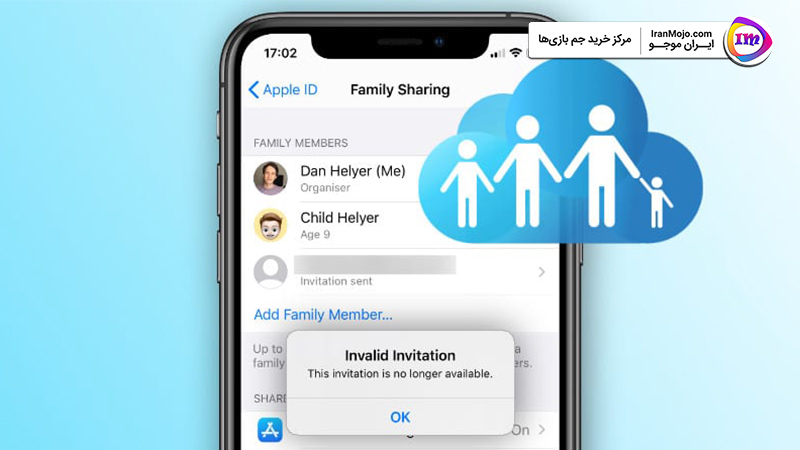
درست است که قابلیت فمیلی شیرینگ اپل به شما امکانات بسیاری را میدهد و بسیار قابلیت خوبی است ولی مانند هر برنامه خوب دیگری این برنامه هم مشکلات خود را دارد که در ادامه میخواهیم به برسی آنها و راه حلهایی برای رفع این مشکلات بپردازیم.
یکی از مهمترین مشکلات فمیلی شیرینگ این موضوع است، زیرا بصورت پیش فرض، کارت شروع کننده گروه تبدیل به منبع پرداخت خانواده میشود. و هر خریدی که اعضا انجام دهد به حساب شروع کننده زده میشود، حتی اگر بزرگسالان گروه خرید کنند. برای رفع این مشکل لازم است که لیدر گروه امکان انتخاب کارت برای پرداختها را به اعضا بدهد و به آنها اجازه انتخاب برای اشتراک گذاری یا عدم اشتراک گذاری خرید انجام شده را بدهد.
لیدر گروه میتواند گزینهای را فعال کند که پیش از آنکه کسی به حساب او خریدی انجام دهد، از او اجازه گرفته شود. این گزینه Ask to buy نام دارد و او میتواند این درخواست خرید را رد یا تایید کند. البته این گزینه فقط برای افراد زیر ۱۸ سال فعال میشود.
برای فعال کردن این گزینه میتوانید مراحل زیر را در دستگاههای iphone، ipad و iPod خود طی کنید:
برای فعال کردن این گزینه میتوانید مراحل زیر را در دستگاه mac خود طی کنید:
فمیلی شیرینگ اپل این اجازه را به شما میدهد که هر وقت خواستید گروه خانوادگی را ترک کنید، با این کار خریدهای دیگر اعضا که از آنها استفاده میکردید از بین میرود، اما خریدهای خودتان، یعنی آنهایی که خودتان برایشان اقدام کرده بودید، باقی میمانند حتی اگر پول آنها را لیدر گروه پرداخت کرده باشد.
افراد خانواده میتوانند انتخاب کنند که بعضی از خریدهای شخصیشان از بقیه افراد خانواده پنهان شود و آنها قابلیت استفاده از آن خرید را مانند موارد دیگر نداشته باشند. اگر یک خرید بر روی حالت پنهان باشد دیگر اعضای خانواده نمیتوانند آن را مشاهده یا دانلود کنند و از آن بر روی دستگاهشان استفاده کنند.
برای فعال کردن این گزینه میتوانید مراحل زیر را در دستگاههای iphone، ipad و iPod خود طی کنید:
برای فعال کردن این گزینه میتوانید مراحل زیر را در دستگاه mac خود طی کنید:
امیدواریم که مطالب فوق برای شما مفید واقع شده باشد و شما را به اندازه کافی در استفاده از Family Sharing اپل راهنمایی کرده باشد. ایران موجو مرجعی عالی برای آموزش درباره انواع سرویسهای پولی اپل و کنسولهای بازی مانند پلی استیشن و ایکس باکس است. برای خرید گیفت کارت اپل و سایر گیفت کارتها همواره میتوانید از طریق ایران موجو اقدام نمایید.
فمیلی شیرینگ اپل قابلیتی است که طراحی شده است تا برای یک خانواده به اشتراک گذاشتن اطلاعات، خریدها و دیگر برنامهها را به وسیله چندین دستگاه ios و apple ID راحتتر کند. در این مقاله در ایران موجو به بررسی هرآنچه که شما درباره family sharing نیاز است بدانید، از جمله چگونه فمیلی شیرینگ را فعال کنید؟
استفاده از family sharing چه مزایایی دارد؟
چه چیزهایی به اشتراک گذاشته میشوند و اینکه در کل استفاده از family sharing چگونه است میپردازیم. با ما همراه باشید.
راهاندازی قابلیت فمیلی شیرینگ بسیار کار آسانی است. ابتدا شخصی که family sharing را راهاندازی کرده است، به عنوان لیدر و سازماندهنده میتواند تا حداکثر 5 عضو خانواده خود (زیرا کلا 6 نفر میتوانند اطلاعات را به اشتراک بگذارند) را برای پیوستن به گروه Family Sharing دعوت کند و ویژگیهایی که قرار است در آن گروه باهم به اشتراک بگذارند را نیز انتخاب کند. پس از پذیرفته شدن دعوت از طرف اعضای خانواده نیز عضو اصلی گروه میتواند تنظیمات فمیلی شیرینگ را بهطور خودکار در دستگاه اپل خود ببیند.
ثبت دیدگاه